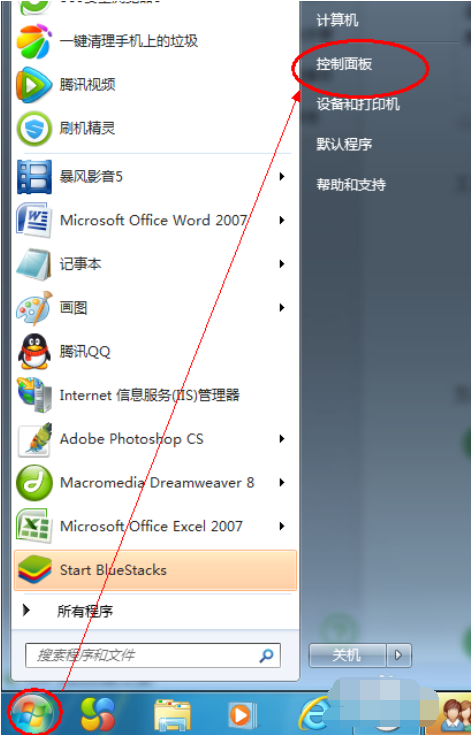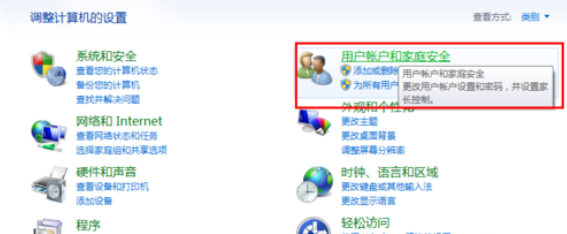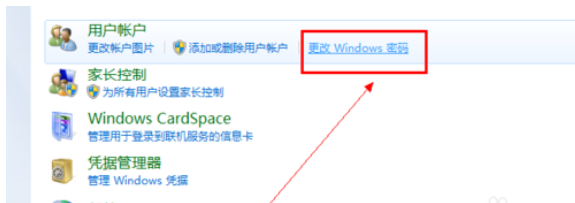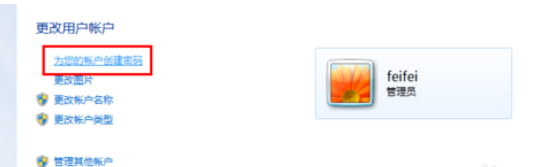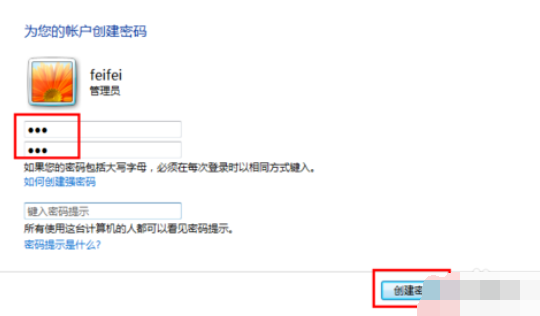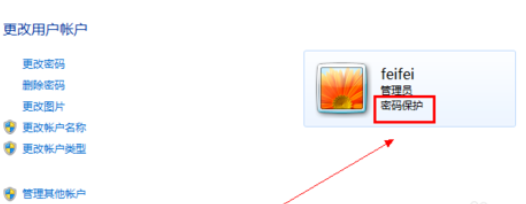电脑开机密码的设置教程
|
在我们平常电脑的使用中,为了保护电脑的隐私安全,我们一般都会设有开机密码,相信还有部分用户不是很清楚开机密码的设置方法吧,那么今天小编将为大家带来详细的电脑开机密码设置教程,感兴趣的朋友们一起来看看吧。
1、打开“控制面板”:点击“开始”→“控制面板”项即可打开。 电脑电脑图解1
2、接着点击“用户账号和家庭安全”项进入。 电脑电脑图解2
3、点击“更改Windows密码”按钮。 设置开机密码电脑图解3
4、接着选择要设置密码的账户,并点击“为您的账户创建密码”按钮。 设置开机密码电脑图解4
5、然后输入密码,并点击“创建”按钮。 电脑电脑图解5
6、然后就会发现账户头像旁边有“密码保护”的标记,表现密码电脑密码创建成功。 如何设置电脑密码电脑图解6
好了以上就是设置电脑密码的操作方法啦~ |